
背景是一个海天素材,导入美女添加蒙版去除右脚底部,产生没入水中的感觉。
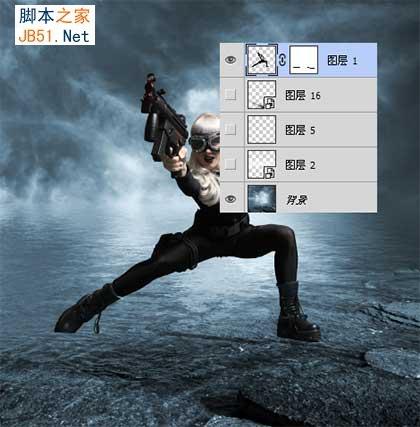
背景之上新建图层用白色柔角笔刷涂抹一道微光,之后用加深工具涂抹美女上半身使之变暗,ctrl+B色彩平衡调节美女色调使之与周围一致,之后给美女添加阴影。http://www.17ps8.com

新建图层导入喷溅笔刷前景色#c1e8ff在美女脚部点一下,之后复制一层挪到右侧。美女脑部的绳子原来是直的,用操控变形命令扭曲一下即可。

之后制作机关枪光效,导入光电素材,他们都是黑背景的,所以图层模式改为滤色即可。

新建图层前景色白色用烟雾笔刷添加烟雾,图层模式叠加。

打开下图素材,这个是收费的,下载样图后用图章工具把水印去掉就行了。

之后拖入文档中图层模式滤色,添加蒙版去掉多余部分。

导入黑背景的火星素alt="ps教程 ps合成 美女"材,处理方法同上。

雪花素材,应用动感模糊滤镜。http://www.17ps8.com

之后添加调整层调节色调,最终效果如下,本ps教程结束。
